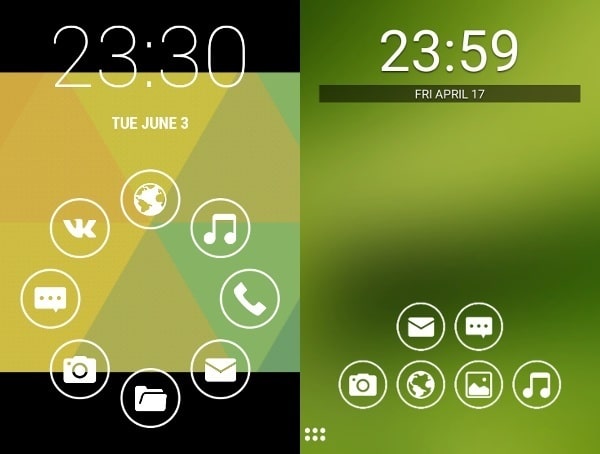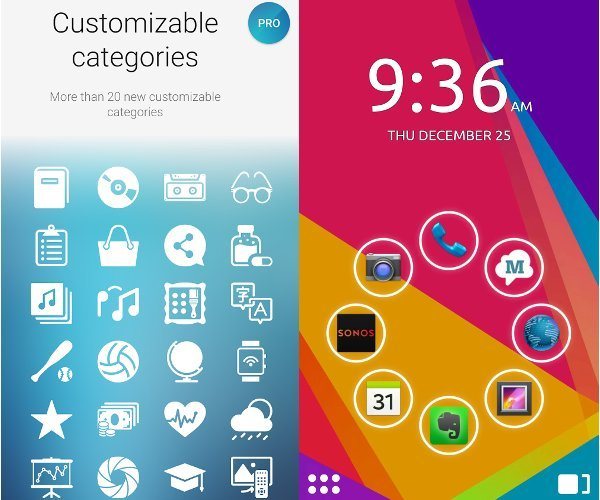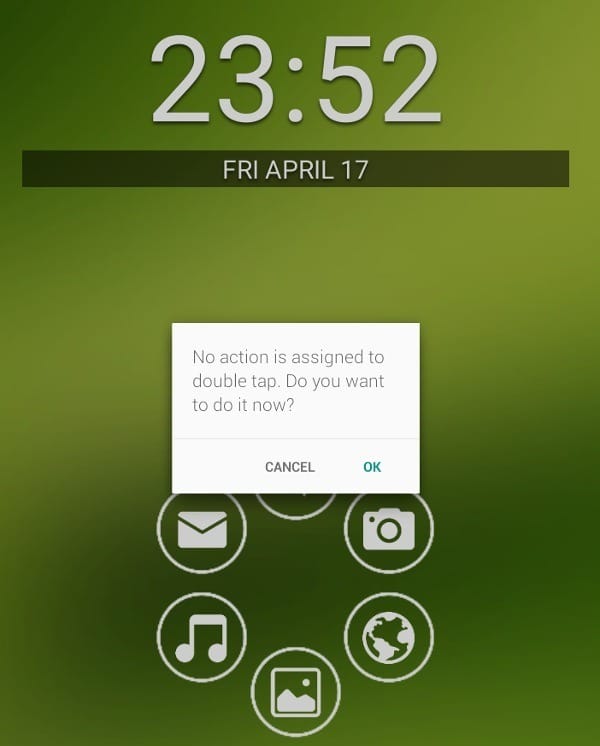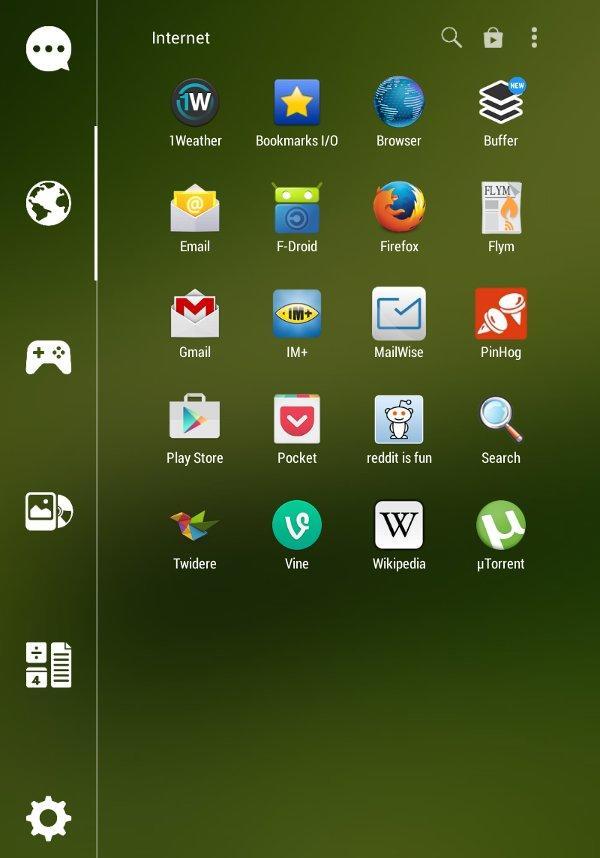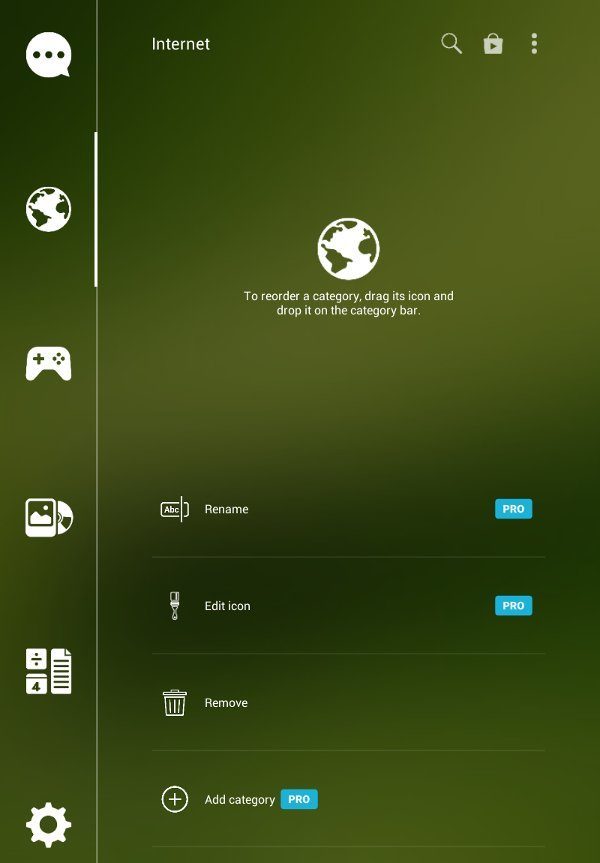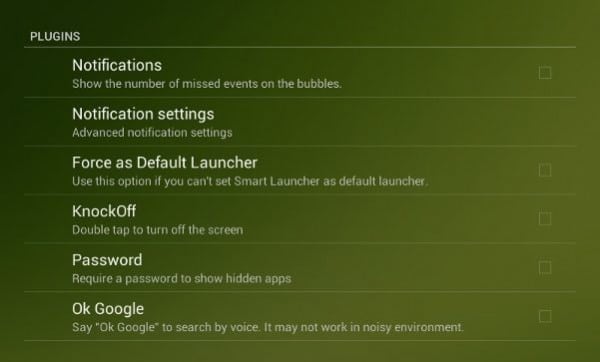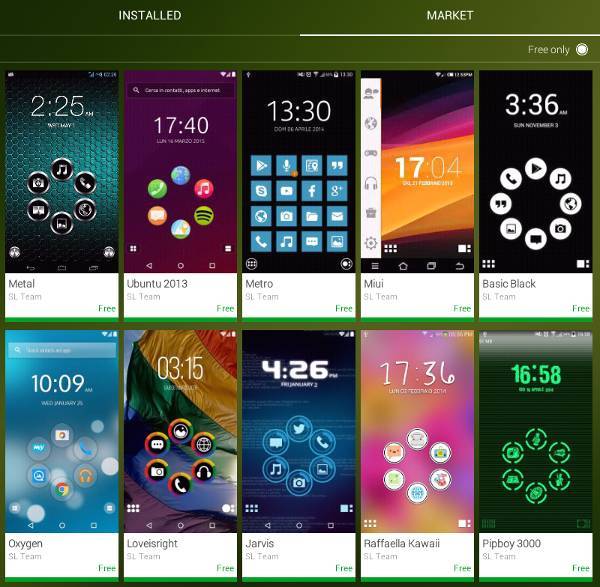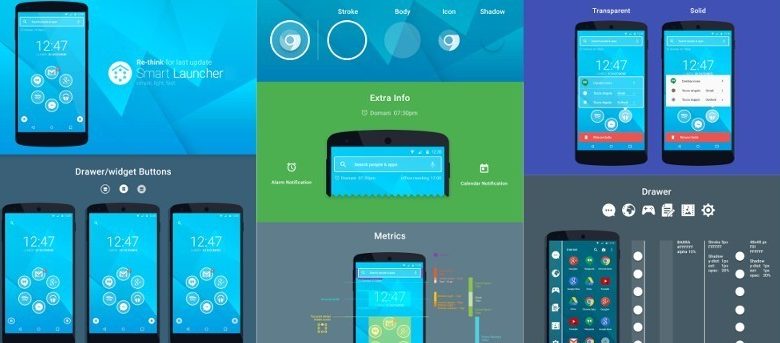
Les lanceurs sont l’un de mes types d’applications Android préférés. Ils sont généralement magnifiquement conçus et offrent des options de personnalisation avancées, même aux utilisateurs d’appareils non rootés. Smart Launcher ne fait pas exception – avec son design minimaliste attrayant, il vise à être léger sans sacrifier les fonctionnalités. Les connaisseurs de voitures font souvent l’éloge des voitures italiennes en disant qu’elles sont aussi bonnes qu’elles viennent. En est-il de même pour les lanceurs Android développés en Italie ?
Contenu
Les bases
Smart Launcher est disponible sur Google Play Store en tant qu’application gratuite et payante (3,92 $) qui nécessite Android 2.1 ou une version plus récente. Une fois qu’il est installé et en cours d’exécution, vous serez accueilli par un écran de bienvenue et un assistant de configuration rapide.
La prochaine étape consiste à se familiariser avec l’écran d’accueil de Smart Launcher. Les principaux éléments de l’interface sont :
La version Pro de Smart Launcher vous permet d’ajouter des widgets à votre écran, de créer autant de catégories personnalisées dans le tiroir que vous le souhaitez et d’avoir jusqu’à neuf écrans. (Oui, cela signifie que la version gratuite ne prend actuellement en charge qu’un seul écran). Il est facile de repérer la différence entre les versions car Pro a une icône supplémentaire dans le coin inférieur droit.
Vous essayerez probablement certains gestes de manière intuitive tout en explorant l’écran d’accueil de Smart Launcher, alors voici un indice : Smart Launcher consiste à appuyer longuement.
Maintenir un appui sur l’horloge vous permet de changer son style et sa couleur ou de la supprimer complètement. Si vous appuyez longuement sur la zone vide de l’écran, vous pourrez ajouter plus de bulles (raccourcis d’application ou d’activité), modifier le fond d’écran et verrouiller l’écran. Un appui long sur une bulle vous permet de faire glisser l’icône dans la corbeille (à droite) ou vers la boîte de dialogue d’édition (à gauche). En bref, les appuis longs sont des raccourcis vers certaines des préférences de Smart Launcher.
Un autre geste pratique est le double tap que vous pouvez effectuer sur chaque bulle. Le double tap peut lancer d’autres applications ou activités sur la même bulle. Par exemple, la bulle « Musique » peut ouvrir une application de lecteur de musique en un seul clic et une autre avec un double. La version Pro vous permet de lier des widgets contextuels à un double appui.
Organiser vos applications
La fonctionnalité qui justifie le nom de Smart Launcher est le tiroir. Il regroupera automatiquement vos applications en catégories en fonction de leur fonction.
Bien sûr, vous pouvez les réorganiser par – encore une fois ! – un appui long sur une application pour accéder à ses paramètres. Ici, vous pouvez modifier l’icône de l’application, masquer l’application dans le lanceur ou simplement la faire glisser et la déposer dans une autre catégorie. Les catégories ont également leurs paramètres (appuyez simplement longuement sur une icône de catégorie), mais la version gratuite vous permet uniquement de supprimer et de réorganiser les catégories. L’ajout, le renommage et la modification de leurs icônes sont réservés aux utilisateurs Pro.
La fonction de recherche et les paramètres de Smart Launcher sont accessibles depuis le tiroir. Le menu Préférences vous permet de modifier presque toutes les parties du lanceur, y compris les animations, la visibilité de la barre d’état, le format de l’heure et de la date, etc. Vous pouvez déplacer le tiroir vers la droite et l’activer uniquement en faisant glisser. Smart Launcher propose également des plugins sympas que vous pouvez activer si vous en avez besoin.
Personnalisation sans fin
Smart Launcher est un paradis pour les personnes qui aiment bricoler des thèmes, des icônes et des polices. L’option Thèmes du menu Préférences vous mène à une collection d’innombrables thèmes étonnants pour ce lanceur, à la fois gratuits et premium. Comme il prend en charge les icônes Apex et Nova Launcher, vous pouvez appliquer ces jeux d’icônes en tant qu’icônes personnalisées pour les applications de votre tiroir.
Mais attendez, il y a plus ! Appuyez sur l’icône « rouage » à côté de Thèmes pour vous amuser avec les subtilités de l’apparence de Smart Launcher. Vous pouvez modifier la couleur de l’horloge, la disposition des bulles, leur couleur d’arrière-plan, leur taille et leur jeu d’icônes. Il est également possible de définir le nombre de colonnes pour les catégories de tiroirs. Smart Launcher peut remplacer votre écran de verrouillage par défaut par un joli thème pour correspondre à l’apparence générale de votre appareil Android.
Conclusion
Smart Launcher combine avec succès simplicité, commodité et flexibilité. C’est un choix intelligent pour les utilisateurs qui veulent une application pleine de fonctionnalités qui ne sont jamais trop compliquées à configurer. Néanmoins, si vous utilisez la version gratuite, Smart Launcher peut vous donner envie de plus, malgré toutes les fonctionnalités fantastiques qu’il offre déjà. Le fait que vous ne puissiez ajouter aucun écran m’a le plus surpris, car à peu près tous les autres lanceurs pour Android vous permettent d’ajouter au moins quelques écrans dans la version gratuite. Étant donné que la concurrence se resserre avec chaque nouveau lanceur qui apparaît, la mise en œuvre d’une décision similaire dans l’une des futures versions pourrait profiter à Smart Launcher.
Pour l’instant, les développeurs travaillent dur sur Smart Launcher 3 qui promet d’apporter de nombreuses améliorations à l’écran de verrouillage, ainsi que quelques effets de transparence. Vous pouvez suivre leur travail dans la communauté officielle Google+ et partager vos expériences, suggestions ou rapports de bugs.
En parlant de partage, voudriez-vous nous parler de votre lanceur préféré pour Android ? Avez-vous déjà essayé Smart Launcher ? Faites le nous savoir dans les commentaires.
Cet article est-il utile ? Oui Non